Indien je ingelogd bent in Regas webbased en in de oude startpagina aan het werk bent, zijn aan de linkerzijde onder Lijsten ![]() , de aanmeld- en wachtlijsten te vinden waarvoor je toegang hebt.
, de aanmeld- en wachtlijsten te vinden waarvoor je toegang hebt.
In dit voorbeeld heeft de medewerker toegang tot de twee vermelde lijsten.
Door op een lijst te klikken, navigeer je naar de betreffende lijst.
![]()
Klik hier om naar het onderdeel van de casus te gaan, dat op de Aanmeld- en wachtlijst staat.
Plaatsen op een aanmeld –of wachtlijst
Je kunt een cliënt plaatsen op een aanmeld- en/of wachtlijst via de betreffende casus.
Werkwijze:
– Navigeer naar de betreffende casus
– klik aan de linkerzijde op het onderdeel van de casus dat je wilt plaatsen op een aanmeld- of wachtlijst.
– Klik vervolgens aan de rechterzijde op ![]() .
.
– Navigeer naar het tabblad ‘Eigenschappen’.
Klik op ![]() om een de cliënt op een wachtlijst te plaatsen.
om een de cliënt op een wachtlijst te plaatsen.
Verwijderen van een aanmeld- of wachtlijst
Om iemand van een aanmeld- of wachtlijst te halen, kun je het beste de betreffende aanmeld- of wachtlijst opzoeken via de startpagina > Lijsten > Aanmeld- en wachtlijsten.
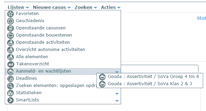
Klik hier om naar het onderdeel van de casus te gaan wat op de Aanmeld- en wachtlijst staat.
Door een vinkje te zetten onder ‘Afgehandeld’, wordt deze cliënt afgehandeld voor deze lijst.

